首先检查CUDA环境是否正确:
命令行运行:
nvidia-smi输出:
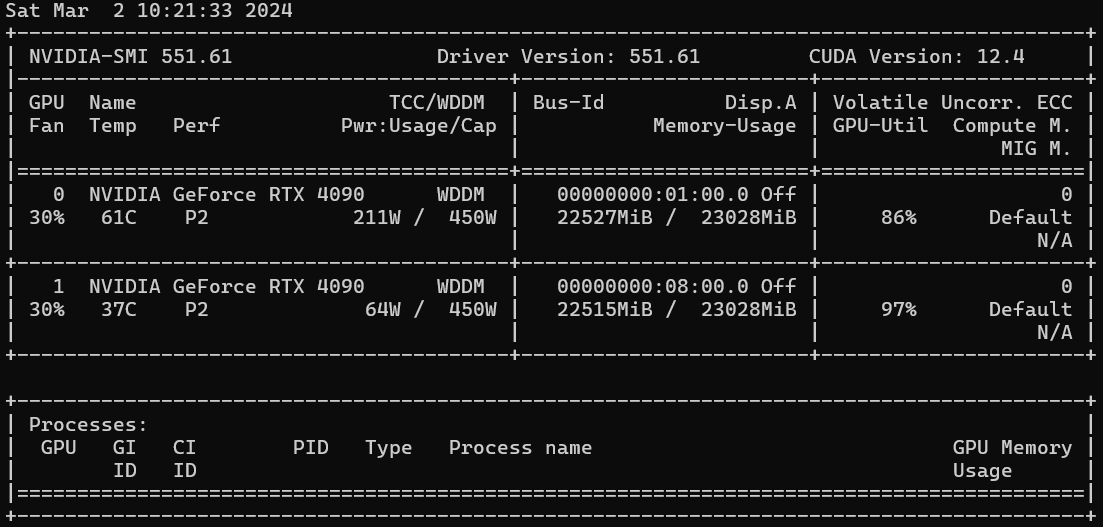
开始环境搭建
01.启动容器
本教程,仅支持NVIDIA GPU
01.01.使用所有GPU,启动容器
docker run -d --restart=always --privileged=true -v /sys/fs/cgroup:/sys/fs/cgroup --name=qubic --gpus all -m 8G --cpus 4 jrei/systemd-ubuntu:22.0401.02.单独指定GPU 0,启动容器
docker run -d --restart=always --privileged=true -v /sys/fs/cgroup:/sys/fs/cgroup --name=qubic-gpu0 --gpus '"device=0"' -m 8G --cpus 4 jrei/systemd-ubuntu:22.0402.更新系统
apt-get update03.安装编辑器
apt-get install vim04.安装wget
apt-get install wget05.安装运行支持库
apt-get install libicu-dev06.下载qubic官方脚本
wget -O qli-Service-install.sh https://dl.qubic.li/cloud-init/qli-Service-install.sh07.授予脚本执行权限
chmod u+x qli-Service-install.sh08.执行服务创建命令
需要更换accessToken为自己的,当然,想帮博主挖的,可以不换哟!
./qli-Service-install.sh 1 eyJhbGciOiJIUzUxMiIsInR5cCI6IkpXVCJ9.eyJJZCI6IjNiNTczYzRiLWI2NzgtNDNkMy1iMWEwLWUyZWE4M2E5ZDAyYSIsIk1pbmluZyI6IiIsIm5iZiI6MTcwOTI1OTY1MSwiZXhwIjoxNzQwNzk1NjUxLCJpYXQiOjE3MDkyNTk2NTEsImlzcyI6Imh0dHBzOi8vcXViaWMubGkvIiwiYXVkIjoiaHR0cHM6Ly9xdWJpYy5saS8ifQ.Gv1pBRcel1OJ_oHxQNAQ2Qo5nywsr22bQu4tk15lVfRJ36zrKZCLI-hP7lyaFfTqb-dDdpNn5R2PVMwwDknrPg服务启动配置:/etc/systemd/system/qli.service
程序所在目录:/q
目录结构:
 09.使用CUDA GPU
09.使用CUDA GPU
vim /q/appsettings.json在json配置文件中新增以下字段与值:
"allowHwInfoCollect": true,"overwrites": {"CUDA":"12"},完整结构如下:
{"Settings":{"baseUrl": "https://mine.qubic.li/","amountOfThreads": 1,"allowHwInfoCollect": true,"overwrites": {"CUDA":"12"},"alias": "",
"accessToken": "eyJhbGciOiJIUzUxMiIsInR5cCI6IkpXVCJ9.eyJJZCI6IjNiNTczYzRiLWI2NzgtNDNkMy1iMWEwLWUyZWE4M2E5ZDAyYSIsIk1pbmluZyI6IiIsIm5iZiI6MTcxMTMyOTc0OCwiZXhwIjoxNzQyODY1NzQ4LCJpYXQiOjE3MTEzMjk3NDgsImlzcyI6Imh0dHBzOi8vcXViaWMubGkvIiwiYXVkIjoiaHR0cHM6Ly9xdWJpYy5saS8ifQ.qRAa2lyR6QeVxa82-BmWBlCz-dx2IN8zSslDgjlDDrGdx6q-wYaZY5xiHuIhAPV1E3A1j-KZBmF_vTNeZ3s3cQ", "autoupdateEnabled": false}}10.启用qli服务
systemctl enable qli
systemctl start qli11.Windows的docker服务,设置为自动启动
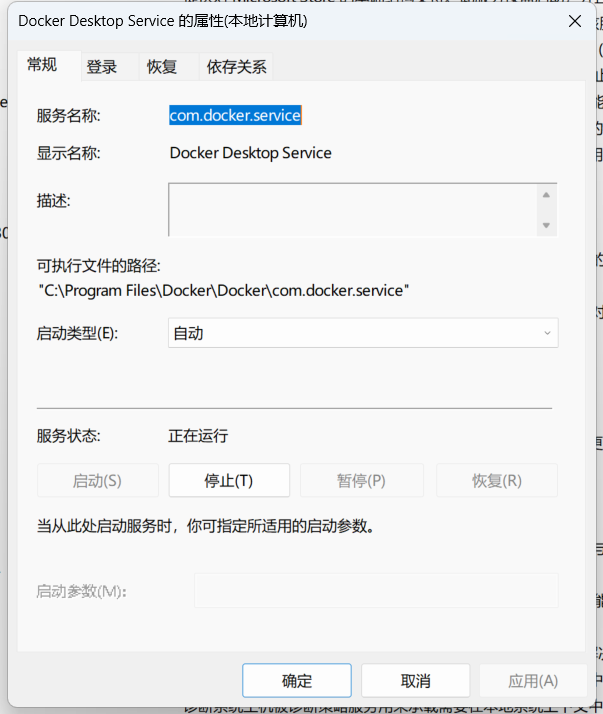
解决场景:
电脑故障时,或突然断电,需要继续挖矿。
前提条件:
根据电脑型号,查看BIOS,设置断电恢复;
达到效果:
电脑自动开机,Docker自动重启的同时,会自动启动容器,且容器内的服务,能跟着启动运行。
7x24不间断,只要不断电不断网。